有时候由于工作需要,常在PPT中应用个性化模板,那么在PPT中如何新建自定义PPT主题呢?我们一起来看看吧!首先打开PPT演示文稿,创建四张空白文档(连按四下enter键),点击工作栏【视图......
2022-05-05 183 自定义PPT主题
必须缩短的文件保存时间
可能大家都还不知道,PPT中默认的保存时间是10分钟。10分钟啊,我们都可以编辑好多少内容了,突然,电脑卡死了、电脑没电了、文件没有保存就关电脑了……
这时,你会哭天喊地吗?你会抓狂吗?
有人说,这有啥,我可以找到系统默认的保存文件,我恢复一下就好了。拜托,恢复也是恢复前10分钟的内容,中间的10分钟内容不见了!不见了!不见了!!!
这时,救命设置一就派上用场了。把PPT文件设置成每3分钟(每个人根据自己的需要调整时间)保存一次,这样我们就再也不要抓狂了。
具体操作步骤如下:
1、点击菜单栏中的【文件】,选择其中的【选项】
如图所示
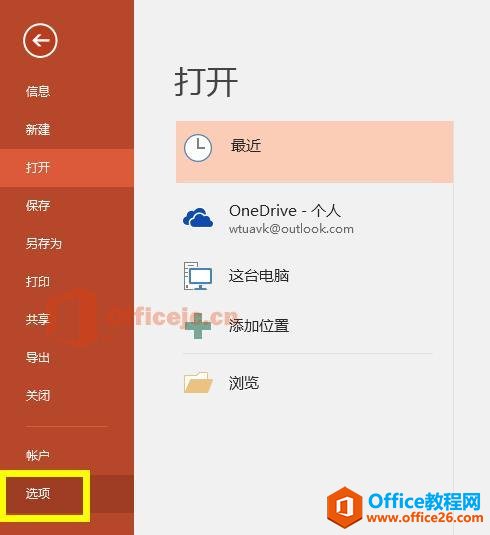
2、选择其中的【保存】选项,看到保存时间,设置成自己想要的时间,最后点击【确定】就可以了。
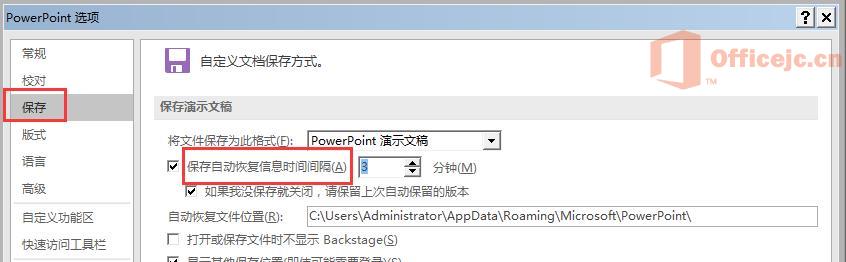
后悔药不能停 增加可撤销次数
在制作PPT的过程中,我们经常会遇到反复修改的工作。但是当我们想撤销的步骤超过30次时,却发现按快捷键Ctrl+Z已经不管用了。(常用的PPT快捷键在我们之前的推送内容中有,请查看历史消息查看)
这时我们只有认命——从新制作吗?
完全不需要,我们可以通过简单的设置来增加PPT的可撤销次数。
具体操作步骤如下
1、还是打开菜单栏的【文件】,点击【选项】这一栏。
2、接下来选择【高级】这一栏,接着在把可撤销的次数改成自己需要的次数,最后按【确认】就OK。
如图所示
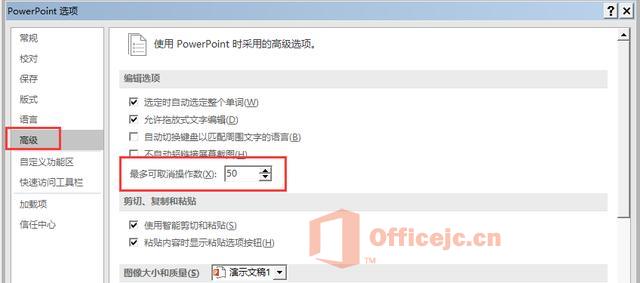
好了,今天我们就先说到这里,抓紧时间改哦。
不要出现问题的时候怪我们没有告诉过你!
相关文章

有时候由于工作需要,常在PPT中应用个性化模板,那么在PPT中如何新建自定义PPT主题呢?我们一起来看看吧!首先打开PPT演示文稿,创建四张空白文档(连按四下enter键),点击工作栏【视图......
2022-05-05 183 自定义PPT主题

我们有时候在使用PPT过程中需要在PPT中批量插入图片三种方法,你知道怎样在PPT中批量插入图片吗?今天小编就教一下大家在PPT中批量插入图片三种方法。一、把多张图片批量插入到一张幻灯......
2022-05-05 355 PPT批量插入图片

如何在PPT中绘制倒金字塔的逻辑表达效果老规矩,方法看看效果。是一个倒金字塔逻辑思路表达,表达经过层层筛选总结,最后合作得以实现的表达。这种有立体的环形的金字塔怎么绘制呢?......
2022-05-05 491 PPT绘制倒金字塔效果

用PPT演示文稿的操作中,我们会根据需要进行背景设置,如果想使用电脑上的图片,例如团队照片、网上下载的图片,我们该怎么操作呢?第一步,在页面空白处,点击右键,点击【设置背景......
2022-05-05 261 PPT背景